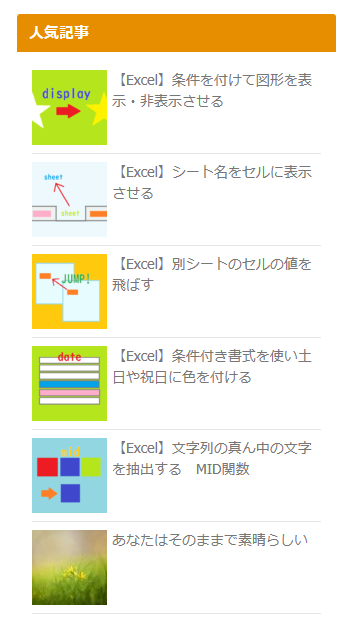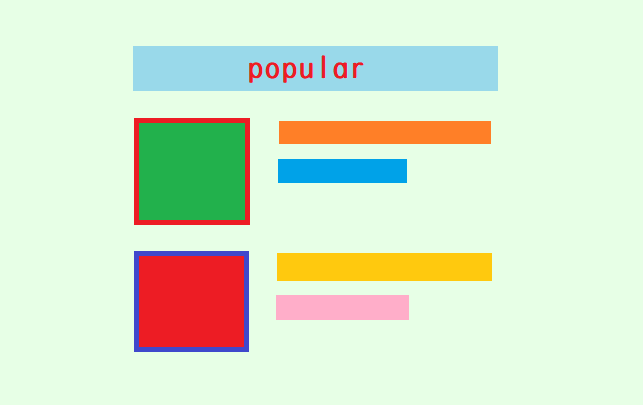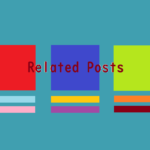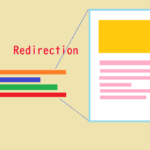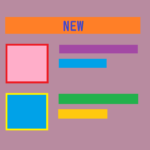ブログを作っているなら絶対に入れておきたいのが人気記事の表示です。
読者に良い記事を見てもらう機会になります。
人気記事を表示させるプラグインである
「 WordPress Popular Post 」のインストールと使い方をご紹介します。
WordPress Popular Postをインストールする
①「プラグイン」→「新規追加」をクリックする。
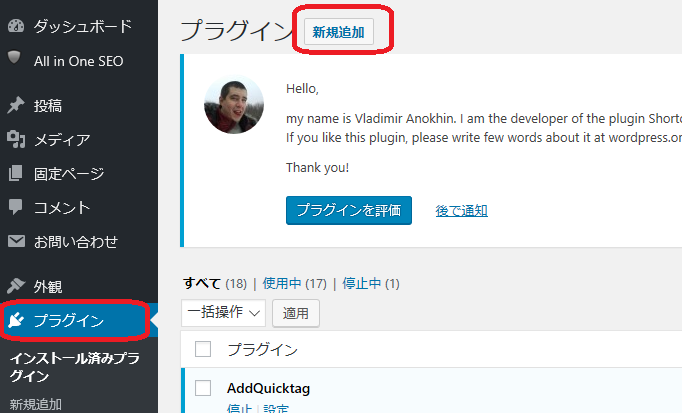
②キーワード欄に「WordPress Popular Post」と入力する。
表示されたら「今すぐインストール」をクリックする。
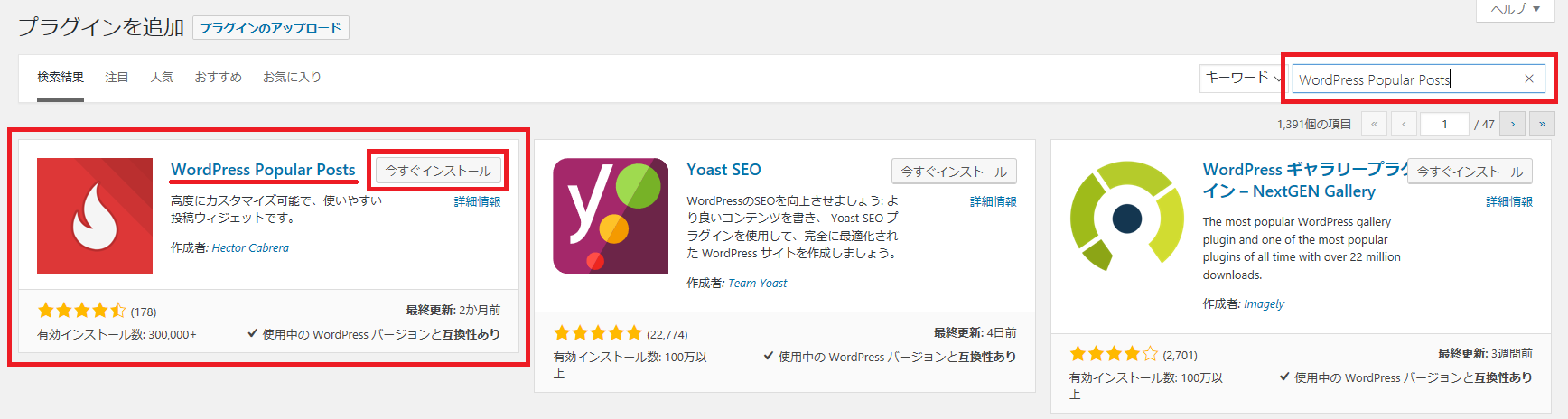
③「有効化」をクリックする
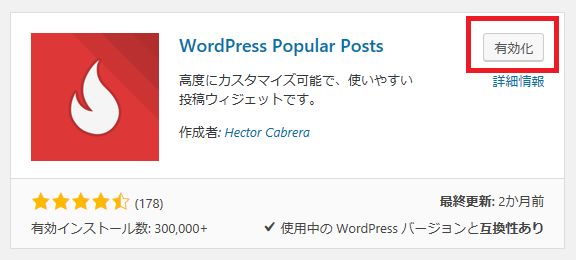
WordPress Popular Postの初期設定
①「設定」→「WordPress Popular Post」をクリックする。
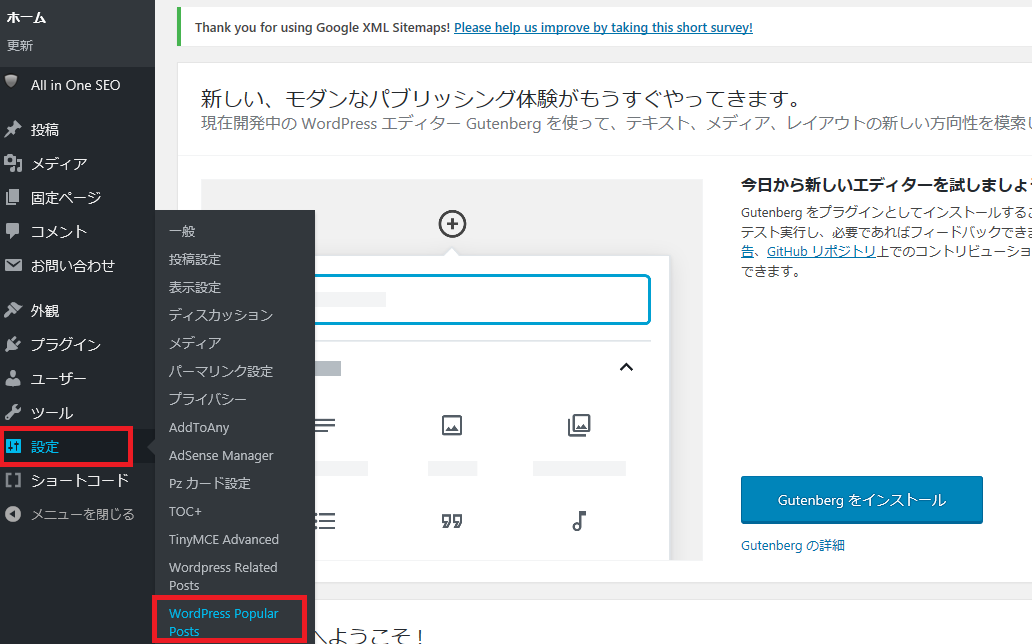
②「統計情報」の上の「ツール」をクリックする。
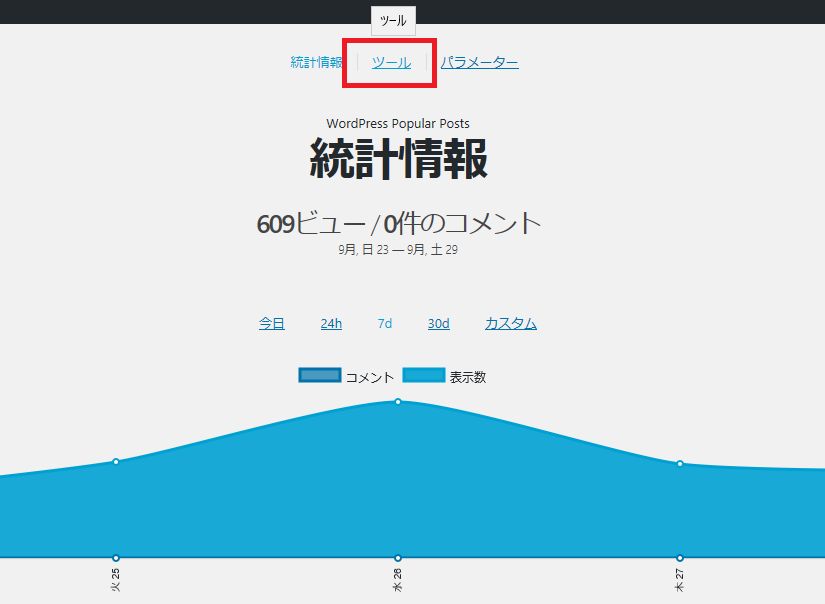
③「デフォルトのアイキャッチ画像」の「サムネイル変更」をクリックする。
この設定をすると、記事にアイキャッチ画像がない場合に表示する画像を選択することができます。
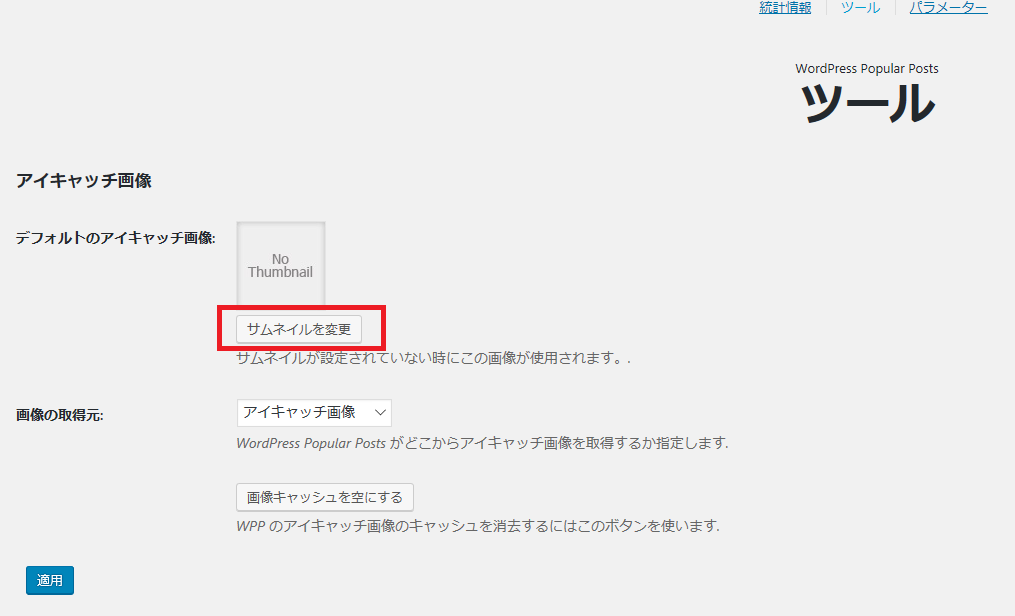
④メディアライブラリが開くので、そこに好きな画像をドロップ&ドラッグでアップロードする。
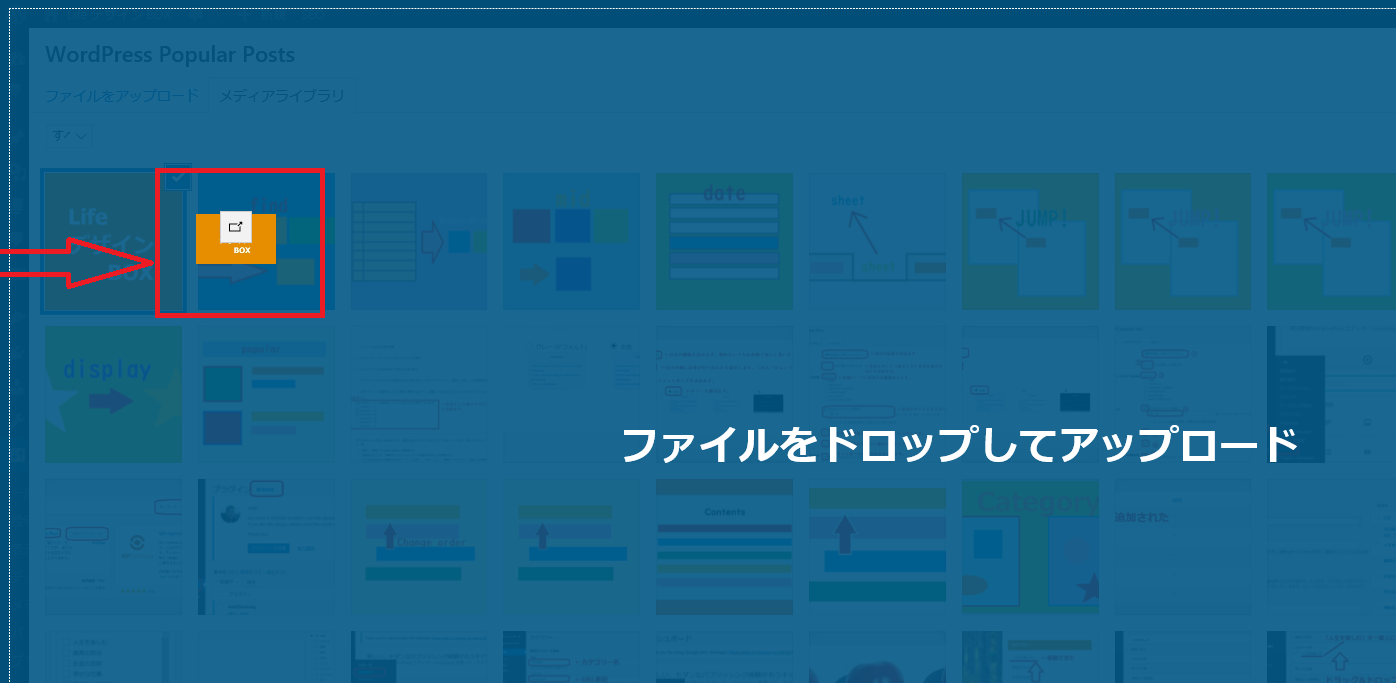
⑤画像の選択
アップロードした画像を選択します。
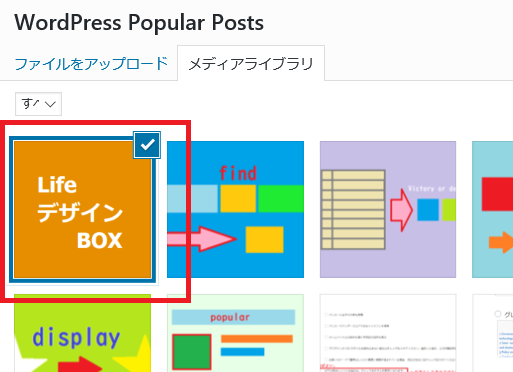
⑥「この画像を使用」をクリックする。
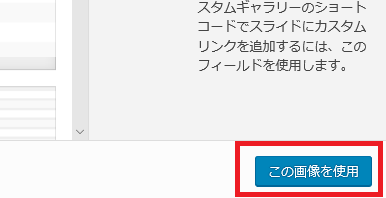
⑥アイキャッチ画像が表示されたのを確認して「適用」をクリックする。
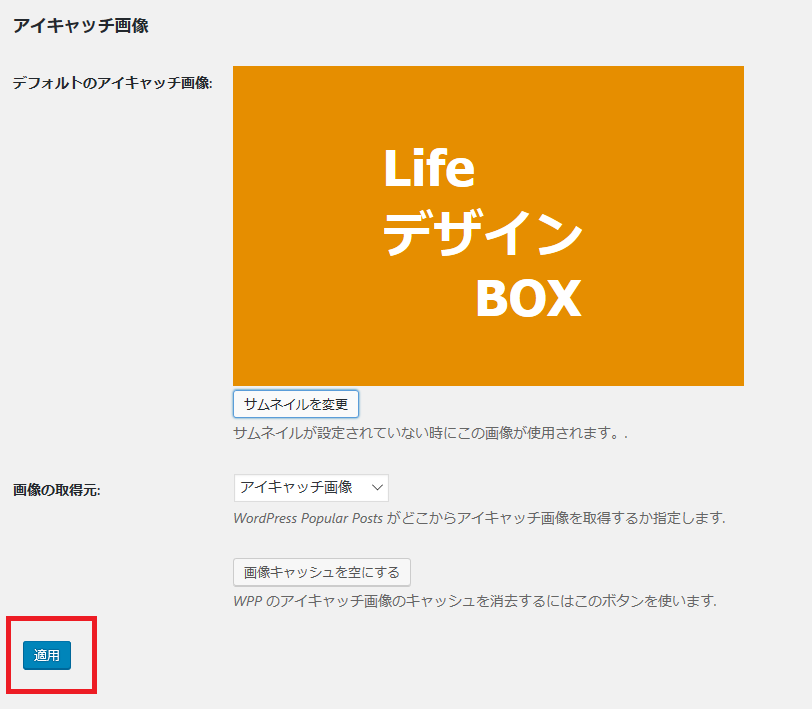
⑦データ項目で、「閲覧を記録する対象者」欄は、「訪問者のみ」を選択し、「適用」をクリックする。
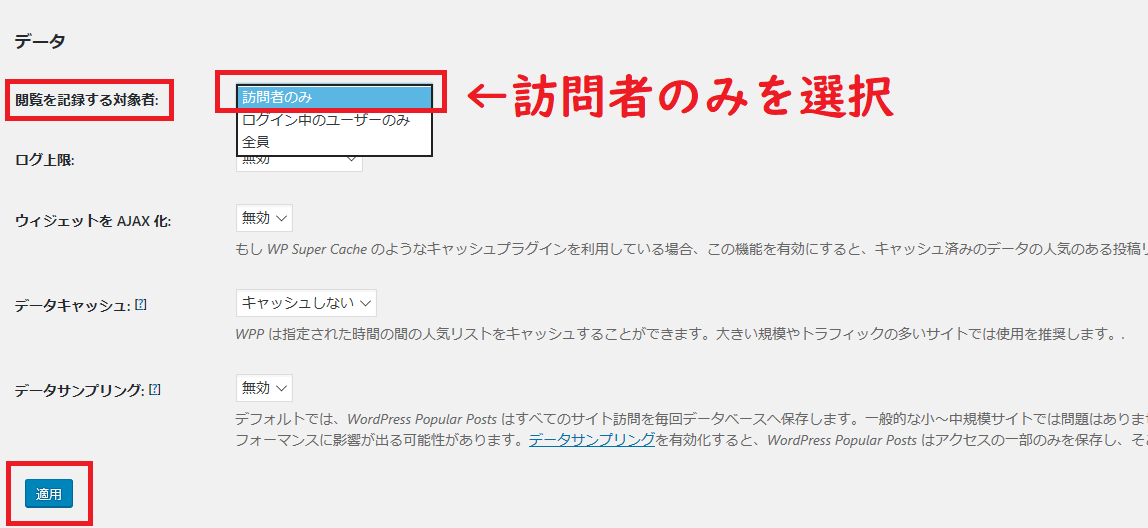
⑧その他の項目で「リンクの開き方」欄は「新しいタブまたはウィンドウ」を選択し、「適用」をクリックする。
※「現在のウィンドウ」でも問題ありません。好きな方を選択してください。
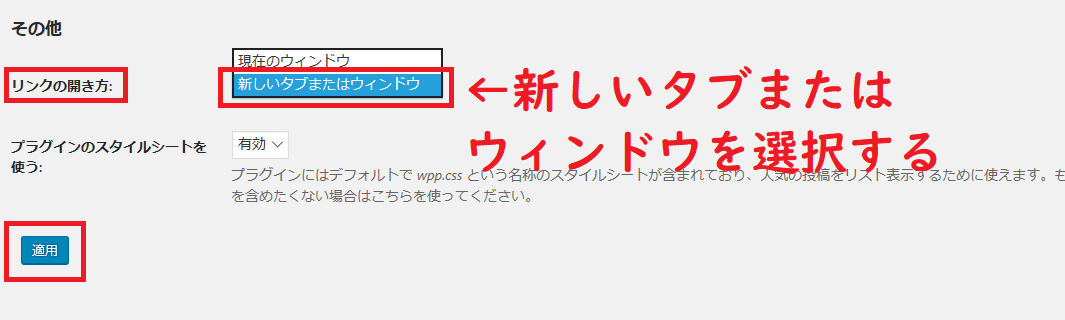
WordPress Popular Postの使い方
①「外観」→「ウィジェット」をクリックする。
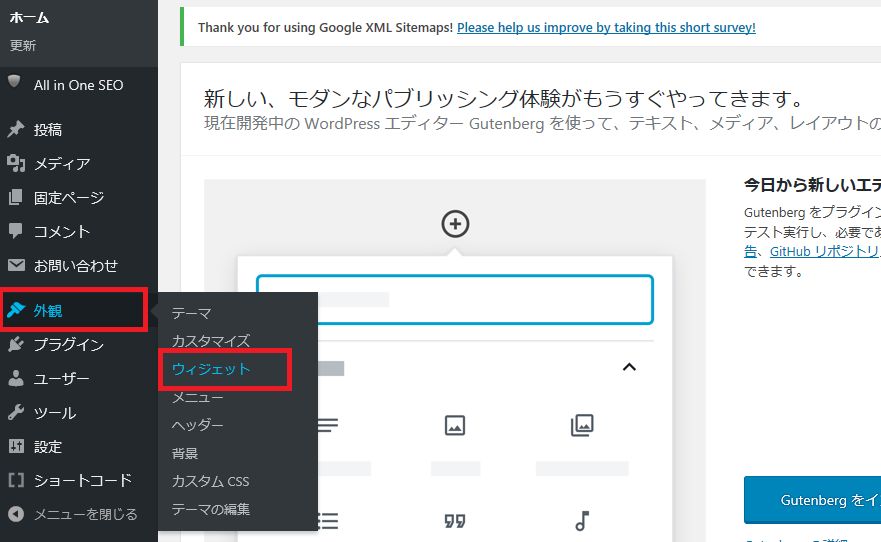
②利用できるウィジェットに「WordPress Popular Post」が追加された。
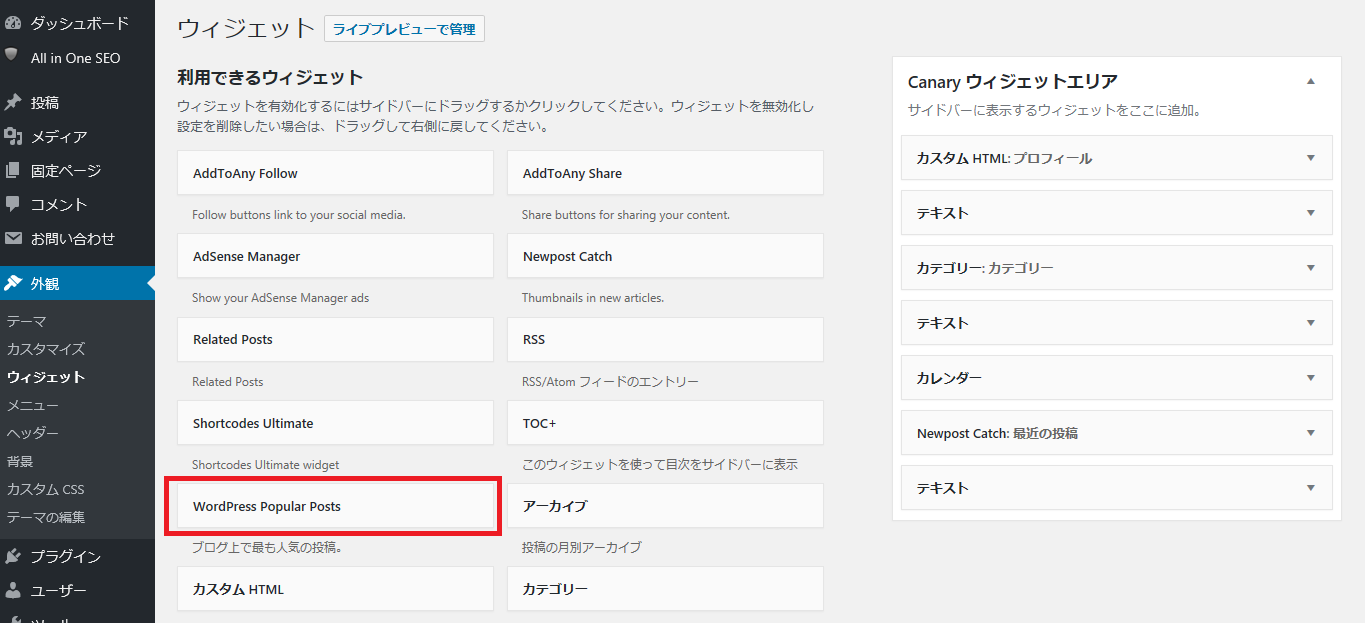
③ウィジェットエリアに「WordPress Popular Post」をドラッグ&ドロップして、好きな位置に入れる。
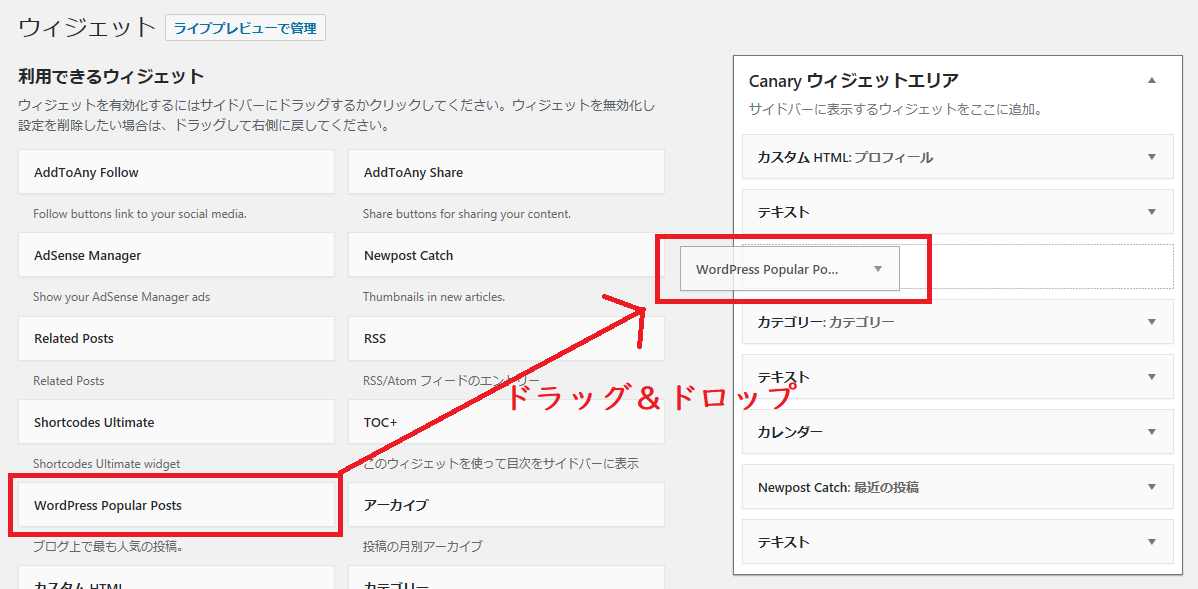
④右側の△ボタンをクリックし、設定画面を開く。
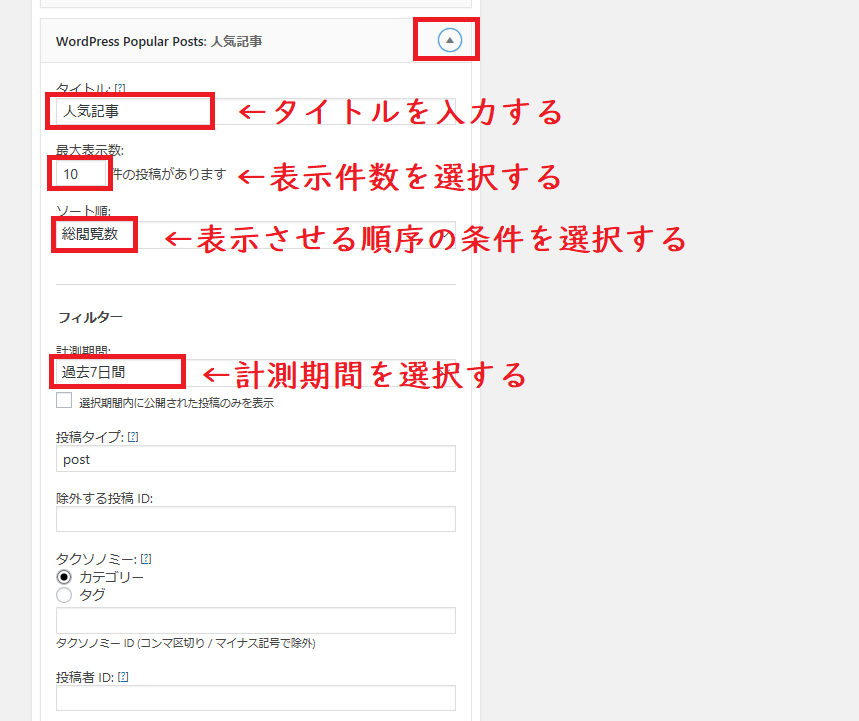
・タイトル:人気記事の上に置くタイトルを入力する
・最大表示数:人気記事の表示件数を選択する
・ソート順:表示させる順序の条件を選択する(通常は「総閲覧数」)
・計測期間:計測期間を選択する
⑤投稿設定を行う。
チェックを入れることによって、タイトルの短縮やアイキャッチ画像を表示することができます。
アイキャッチ画像のサイズを任意で変更することができます。
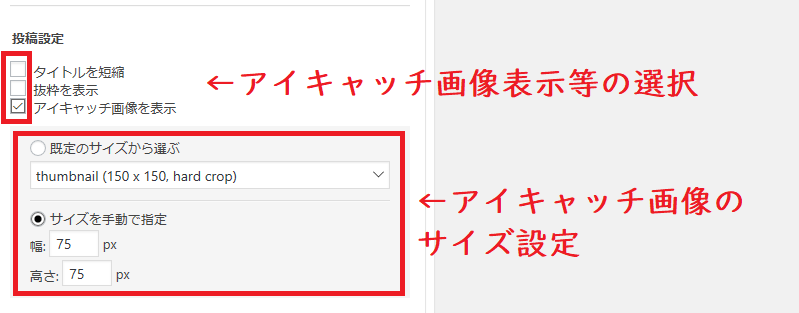
⑥統計タグの設定を行う。
チェックを入れると、コメント数や閲覧者数などを表示することができます。
完了したら「保存」をクリックする。
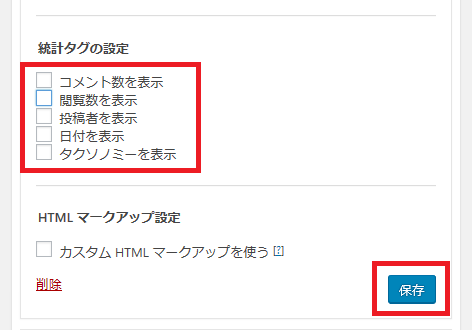
⑦実際に表示されているかを確認する。